Vielecke
Rechteck zeichnen
Skizze > Zeichnen > Rechteck 
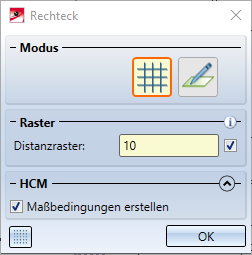
Im Unterschied zum Skizzieren von Linienzügen stehen nur die Modi XY-Raster und frei zur Verfügung. Außerdem werden nur Distanzraster unterstützt.
- Wählen Sie einen Eckpunkt des Rechtecks.
- Wählen Sie den gegenüberliegenden Eckpunkt. Anstelle des Punktes können Sie nach Drücken der Leertaste auch die x- und y-Distanz zum ersten Punkt eingeben (siehe auch Werteingabe)..
 Bei 3D-Skizzen können Sie vor der Punkt- / Linienauswahl die Zeichenebene wechseln.
Bei 3D-Skizzen können Sie vor der Punkt- / Linienauswahl die Zeichenebene wechseln.
Das Rechteck wird sofort in die Konstruktion eingefügt. Das Dialogfenster bleibt zur Konstruktion weiterer Rechtecke (derselben Skizze) geöffnet.
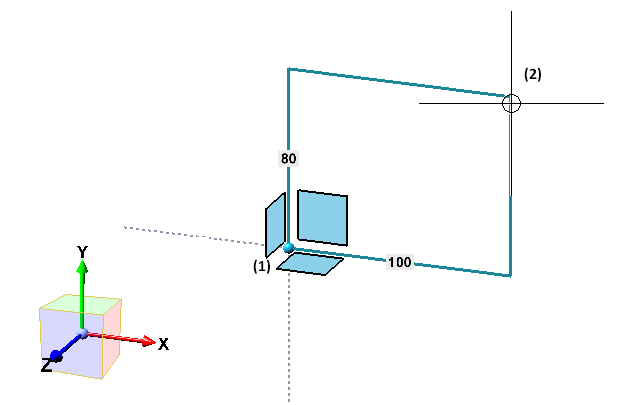
Unter  finden Sie weitere Funktionen für Vielecke.
finden Sie weitere Funktionen für Vielecke.
Rechteck über drei Punkte zeichnen
Skizze > Zeichnen > Rechteck > Über drei Punkte 
Mit dieser Funktion zeichnen Sie ein Rechteck durch Auswahl von drei Punkten. Dazu wird der Skizzierer gestartet.
- Wählen Sie den Anfangspunkt der Grundlinie.
- Wählen Sie den Endpunkt der Grundlinie oder drücken Sie die Leertaste, um die Distanz einzugeben.
- Wählen Sie einen weiteren Rechteckspunkt. Anstelle einer Punktauswahl können Sie nach Drücken der Leertaste auch die Höhe des Rechtecks eingeben.
![]() Hinweise:
Hinweise:
- Es werden - im Unterschied zur Funktion Rechteck
 - Distanz- und Winkelraster unterstützt.
- Distanz- und Winkelraster unterstützt. - Bei 3D-Skizzen können Sie vor der Punkt- / Linienauswahl die Zeichenebene wechseln.
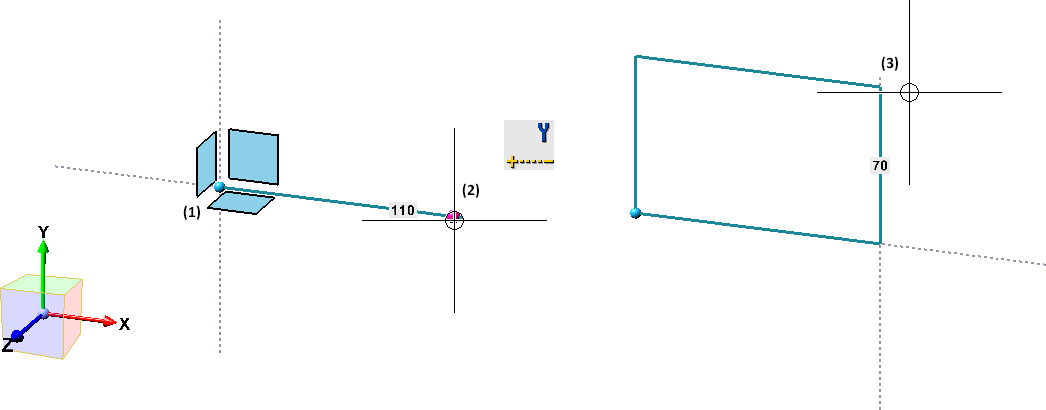
Rechteck mit Mittelpunkt
Skizze > Zeichnen > Rechteck >mit Mittelpunkt 
Mit dieser Funktion zeichnen Sie ein Rechteck durch Auswahl des Mittelpunktes und Aufziehen des Rechtecks. Dazu wird der Skizzierer gestartet.
- Wählen Sie den Mittelpunkt.
- Bestimmen Sie einen Eckpunkt des Rechtecks. Anstelle einer Punktauswahl können Sie nach Drücken der Leertaste auch die Breite und Höhe des Rechtecks eingeben.
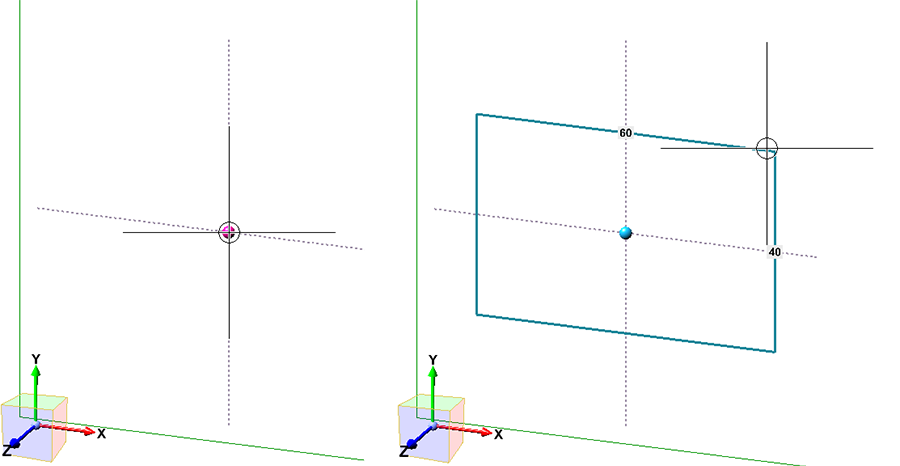
Parallelogramm zeichnen
Skizze > Zeichnen > Rechteck > Parallelogramm 
Mit dieser Funktion zeichnen Sie ein Parallelogramm durch Auswahl von 3 Punkten. Dazu wird der Skizzierer gestartet.
- Wählen Sie den Anfangspunkt der Grundlinie.
- Wählen Sie den Endpunkt der Grundlinie oder drücken Sie die Leertaste, um die Distanz einzugeben.
- Wählen Sie den dritten Punkt des Parallelogramms. Anstelle einer Punktauswahl können Sie nach Drücken der Leertaste auch die Höhe des Rechtecks eingeben.
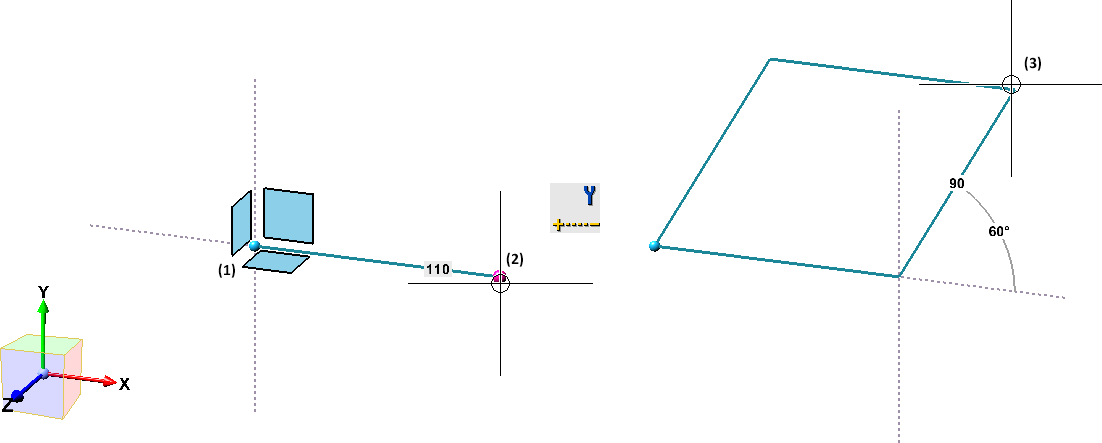
 Bei 3D-Skizzen können Sie vor der Punkt- / Linienauswahl die Zeichenebene wechseln.
Bei 3D-Skizzen können Sie vor der Punkt- / Linienauswahl die Zeichenebene wechseln.
N-Eck zeichnen
Skizze > Zeichnen > Rechteck > N-Eck 
Mit dieser Funktion zeichnen Sie ein N-Eck .Dazu wird der Skizzierer gestartet.
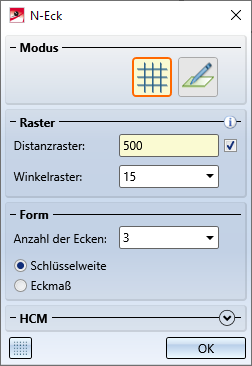
Im Unterschied zum Skizzieren von Linienzügen stehen nur die Modi XY-Raster und Frei zur Verfügung.
- Wählen Sie den Mittelpunkt des N-Ecks.
- Geben Sie die Eckenanzahl und die Schlüsselweite (1) oder die Eckenanzahl und das Eckenmaß (2) ein.
- Ziehen Sie das N-.Eck durch Bestimmung der Schlüsselweite oder des Eckenmaßes auf.
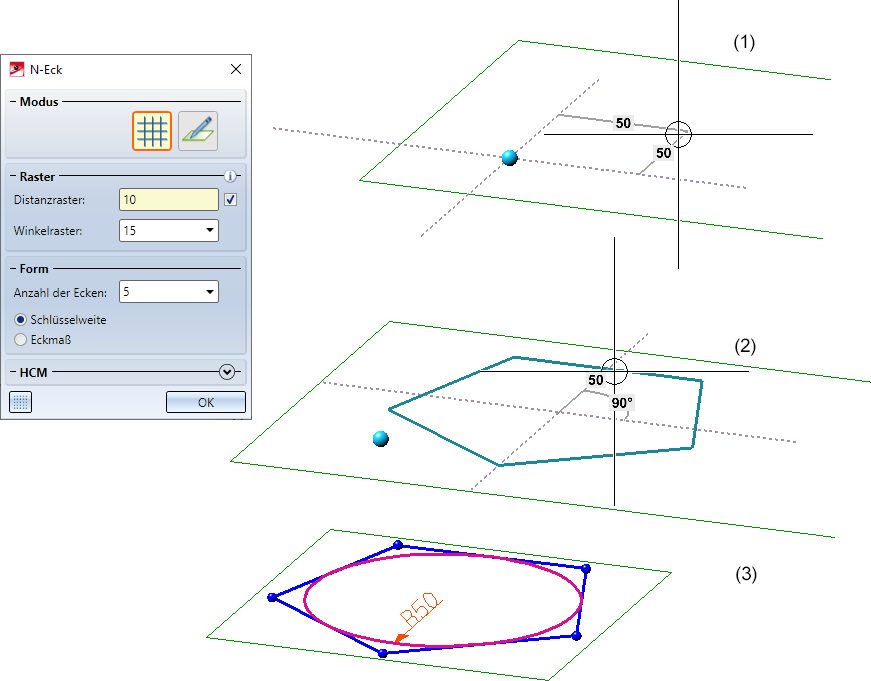
Fünfeck durch Bestimmung der Schlüsselweite

Fünfeck durch Bestimmung des Eckenmaßes
![]() Hinweis:
Hinweis:
Ist in den HCM-Einstellungen die automatische Vergabe von HCM-Bedingungen eingestellt, dann wird dem Vieleck die Lagebedingung Gruppe zugeordnet. Das heißt, alle Linien des Vielecks werden vom HCM nur gemeinsam als Einheit bewegt.
Frühere Funktionen
Mit HiCAD 2021 SP1 sind die Skizzierer für ebene Skizzen und 3D-Skizzen zusammengefasst worden. In diesem Zusammenhang stehen Funktionen, die jetzt durch den Skizzierer abgedeckt sind sowie selten benötigte Funktionen nicht mehr zur Verfügung.
|
Nicht mehr verfügbar |
Ersatz |
|
|---|---|---|
|
|
|
|


